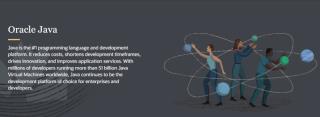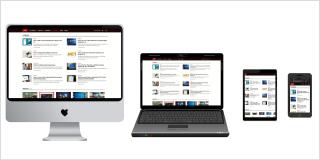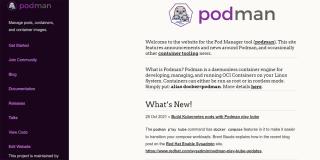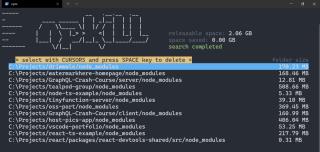Het uitvoeren van Python vanaf de terminal is vaak onvermijdelijk. Als u Python echter net voor de eerste keer op Windows 10 hebt geïnstalleerd, is het alleen mogelijk om het via de Windows Terminal uit te voeren als het is toegevoegd aan de Windows PATH-omgevingsvariabele.
Het lijkt misschien lastig om te doen, maar het is niets om bang voor te zijn. Om u te helpen de wendingen te overwinnen die komen kijken bij het toevoegen van Python aan het Windows PATH nadat u het hebt geïnstalleerd, laten we eens kijken naar de opties en de paar stappen die daarbij komen kijken.
Waarom Python toevoegen aan Windows PATH?
Als u Python niet toevoegt aan het PATH op uw Windows-besturingssysteem, kunt u de Python-interpreter niet uitvoeren, een virtuele programmeeromgeving starten of opdrachten zoals pip install vanaf de terminal uitvoeren.
Dat komt omdat, wanneer u een niet-standaardprogramma vanaf de opdrachtregel uitvoert, de machine naar een uitvoerbaar bestand zoekt in de huidige map of in het Windows PATH.
Als het niet in de PATH-variabele staat, retourneert de terminal een "opdracht niet gevonden" -fout. Toevoegen aan PATH is krachtig, zelfs als u een opdracht uitvoert vanuit een gemaakt of standaard batchbestand , het toevoegen van het bovenliggende uitvoeringsbestand aan de PATH-variabele maakt het ook oproepbaar vanaf de terminal.
Python handmatig toevoegen aan het Windows PATH
Ten eerste, als je Python nog niet op je computer hebt geïnstalleerd, ga dan naar de python.org- website om je favoriete versie te downloaden en te installeren.
Nadat Python met succes op uw pc is geïnstalleerd, controleert u of het al is toegevoegd aan het Windows PATH. Open uw terminal en typ python en druk vervolgens op Enter . De opdracht kan een fout retourneren die zegt dat "'python' niet wordt herkend als een interne of externe opdracht, bruikbaar programma of batchbestand", wat aangeeft dat Python nog niet is toegevoegd aan de PATH-variabele van je machine.
Volg de onderstaande stappen om Python-programma's vanaf uw opdrachtregel uit te voeren.
Vind het installatiepad van Python op uw pc
Om Python aan je Windows PATH toe te voegen, heb je het installatiepad nodig. Open hiervoor de Windows-zoekbalk en typ python.exe (druk niet op Enter ). Klik vervolgens met de rechtermuisknop op Python.exe dat in het resulterende menu verschijnt en selecteer de optie Bestandslocatie openen .

Klik in de geopende Explorer-vensters op de lange directorybalk links van de zoekbalk. Markeer en kopieer de volledige padtekst naar uw klembord met Ctrl + c . Ga dan verder met de volgende stappen hieronder.

Volgende: Python toevoegen aan PATH in gebruikersvariabelen
Om Python aan het PATH in Gebruikersvariabelen toe te voegen , klikt u met de rechtermuisknop op Deze pc en selecteert u Eigenschappen . Klik in het eigenschappenmenu op de optie Geavanceerde systeeminstellingen . Selecteer in het volgende venster het tabblad Geavanceerd en selecteer Omgevingsvariabelen .

Het menu Omgevingsvariabelen bestaat uit twee afzonderlijke delen: een bovenste gedeelte met de naam Gebruikersvariabelen en een onderste gedeelte met de naam Systeemvariabelen . Onze focus ligt in dit geval echter op de gebruikersvariabelen .
Binnen het Gebruikersvariabelen menu, zoek een variabele genaamd Path . Plak vervolgens het pad dat u eerder hebt gekopieerd in de optie Variabele waarde met Ctrl + v en klik op Ok .
Als u die variabele echter niet kunt vinden, moet u deze mogelijk maken. Klik hiervoor op Nieuw . Typ vervolgens in het formulier Variabelenaam Pad en plak uw Python-pad in het veld Variabelewaarde .

Ga terug naar je Python-installatiepadmap en dubbelklik op Scripts om die map te openen. Kopieer vervolgens het pad van de padbalk bovenaan de vensters (naast de zoekbalk), net zoals je eerder deed voor het Python-installatiepad.
Nadat u het pad Scripts hebt gekopieerd, gaat u terug naar Omgevingsvariabelen . Selecteer vervolgens het pad variabele en klik op Bewerken . Typ een puntkomma na het uitvoerbare pad van Python en plak het pad Scripts dat u zojuist hebt gekopieerd. Klik vervolgens op OK .

Python aan het PATH toevoegen met de optie Systeemvariabelen
Je kunt Python ook toevoegen aan het PATH met systeemvariabelen . Hoewel dit slechts een alternatief is, en het is niet nodig als je het al in de gebruikersvariabelen hebt toegevoegd .
Om de optie Systeemvariabelen te gebruiken, volgt u de hierboven gemarkeerde stappen voor het kopiëren van het Python-pad en het bijbehorende scriptpad. Ga dan terug naar de Omgevingsvariabelen . Zoek vervolgens in het segment Systeemvariabelen een variabele met de naam Path . Klik op die variabele en klik op Bewerken .
Klik in het volgende venster dat verschijnt op Nieuw en plak het pad dat je eerder hebt gekopieerd in de geopende ruimte. Herhaal dat proces ook voor het pad Scripts . Klik vervolgens op Ok en sluit het venster Omgevingsvariabelen .

Python automatisch aan Windows PATH toevoegen
U kunt Python tijdens de installatie ook automatisch aan het Windows PATH toevoegen. Hoewel het gebruik van deze methode niet in alle gevallen werkt, kunt u het toch proberen.
Om dat te doen, klikt u op uw installatiebestand en vinkt u het vakje Python 3.7 toevoegen aan PATH aan . Het versienummer verandert bij het installeren van verschillende versies van Python.
Als u dat vakje aanvinkt, wordt Python automatisch aan uw Windows PATH toegevoegd. Dat betekent dat je direct na de installatie Python-commando's kunt uitvoeren via de opdrachtregel.

Bevestig dat Python is toegevoegd aan Windows PATH
Om te zien of Python al is toegevoegd aan het Windows PATH, open je de terminal en typ je python --version en druk je op Enter . Als de opdracht de momenteel geïnstalleerde versie van Python retourneert, betekent dit dat u deze met succes hebt toegevoegd aan het Windows PATH.
Als u echter wilt controleren of u de map Scripts aan het Windows-PATH hebt toegevoegd , probeert u het pip-installatiepakket op de terminal uit te voeren en vervangt u "pakket" door uw voorkeursbibliotheek. Als je Python 2.7.9 en hoger hebt geïnstalleerd , installeert de opdracht het genoemde pakket, wat aangeeft dat je ook met succes Python's Scripts aan het pad hebt toegevoegd.

Gerelateerd: Python Pip op uw pc installeren
Ander programma dat u zou moeten overwegen toe te voegen aan het Windows-pad
Naast het toevoegen van Python aan het Windows PATH, kunt u teksteditors, Integrated Development Environments (IDE's), Git, Node, Anaconda en vele andere programma's toevoegen.
Het beheren van een project met Sublime Text is bijvoorbeeld eenvoudig wanneer u de terminal opent naar de map van uw projectmap en het subl . opdracht. Dit opent de editor in uw huidige map en geeft deze weer in de zijbalk, een andere tijdbesparende snelkoppeling om productief met Sublime Text te werken .